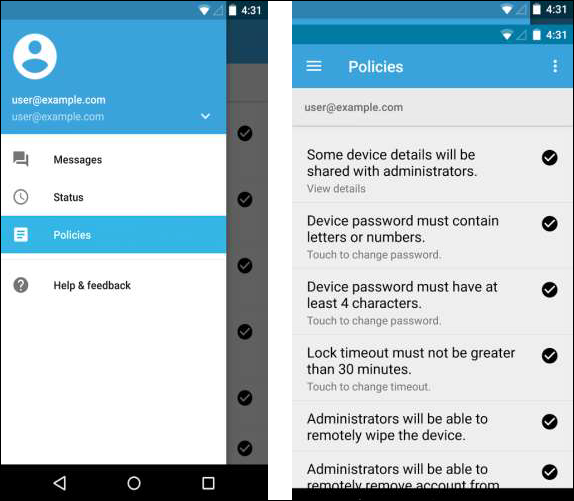В настоящее время мобильные телефоны заменяют компьютеры в некоторых особых случаях, и поэтому пользователи и системные администраторы стремятся ограничить права на приложение или пользователя. Следовательно, мы защищаем компьютеры от заражения, устанавливая антивирусы, чтобы предотвратить любую возможную неприятную ситуацию, когда некоторые данные теряются или становятся публичными.
Ниже приведены несколько рекомендаций по защите наших мобильных устройств.
- Включите экран блокировки, чтобы не быть доступными для третьих лиц.
- Постоянно обновляйте операционную систему и исправляйте приложения.
- Загрузите приложения, которые официально помечены Google или с подлинных сайтов, предлагающих это приложение.
- Не рутируйте андроид устройства.
- Установите и обновите антивирусное приложение на устройстве Android.
- Не загружайте файлы пакетов Android напрямую.
- Используйте защитники Android, которые позволяют установить пароль для электронной почты, SMS и т. Д.
Политика Google Apps для устройств
Приложение Google Apps Device позволяет администратору домена Служб Google устанавливать политики безопасности для устройств Android. Это приложение доступно только для коммерческих, государственных и образовательных учетных записей, что позволяет ИТ-администраторам удаленно выдвигать политики и применять их. Кроме того, это помогает им находить мобильные устройства и блокировать их.
Служба удаленного стирания
Remote Wipe Service — это сервис, который позволяет администраторам сбрасывать или стирать информацию с потерянного или украденного устройства. Чтобы воспользоваться этой услугой, устройство должно установить Google Sync или Device Policy. Это также может удалить всю информацию на устройстве, такую как почта, календарь, контакты и т. Д., Но не может удалить данные, хранящиеся на SD-карте устройства. Когда этот сервис завершает свою задачу, он запрашивает у пользователя сообщение в качестве подтверждения функции удаления.
Выполните следующие действия, чтобы включить этот параметр для пользователей.
Шаг 1. Войдите в консоль администратора Google.
Шаг 2 — Нажмите Управление устройством → Мобильный телефон → Настройки управления устройством
Шаг 3 — Установите флажок Разрешить пользователю удаленную очистку устройства.
Шаг 4 — Нажмите Сохранить изменения.
Вы можете применить этот параметр ко всей вашей организации или по подразделению, чтобы включить удаленную очистку только для определенной группы пользователей.
После включения пользователь может удаленно стереть свое устройство, выполнив следующие действия:
Шаг 1 — Перейдите на страницу « Мои устройства» . Пользователь должен будет ввести свой пароль для доступа к этой странице, даже если он уже вошел в свою учетную запись.
Шаг 2 — Нажмите Wipe Device.
Появится окно с этим предупреждением: это сотрет все приложения и личные данные с вашего устройства. Все, что не было синхронизировано, будет потеряно. Вы уверены, что хотите продолжить?
Шаг 3 — Нажмите «Подтвердить», чтобы стереть устройство.
Ниже приводится консоль администратора —